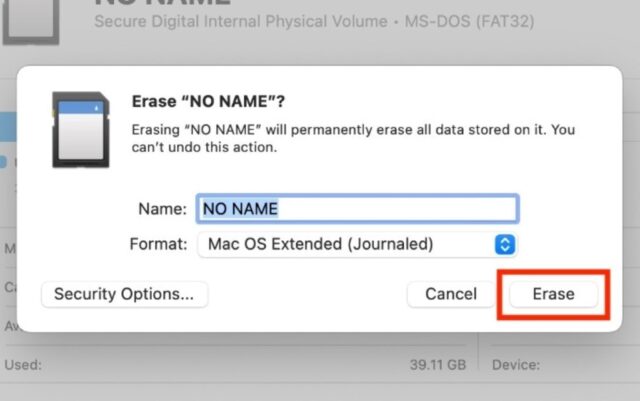Di era penyimpanan cloud, masih banyak alasan untuk menggunakan kartu Secure Digital (SD). Kartu SD adalah solusi penyimpanan, pencadangan, dan transfer yang hemat biaya karena harganya jauh lebih murah dibandingkan hard drive eksternal. Selain itu, kartu SD juga cukup ringan, kecil, dan mudah dibawa kemana-mana.
Kartu SD kompatibel dengan berbagai perangkat elektronik, mulai dari ponsel dan kamera digital hingga tablet. Oleh karena itu kartu SD masih menjadi pilihan utama bagi para penghobi kreatif dan profesional untuk menyimpan, berbagi, dan menyimpan foto, video, musik, dan dokumen lainnya. Alternatifnya bahkan dapat menggunakan kartu SD untuk sistem tertanam, seperti proyek Raspberry Pi atau penyimpanan yang dapat diboot untuk reklame digital.
Namun kartu SD mungkin memerlukan sedikit penyesuaian agar dapat berfungsi secara efektif, terutama jika kalian adalah tipe orang yang menggunakannya untuk berbagai fungsi dan di berbagai perangkat. Untuk kartu SD yang pernah digunakan sebelumnya, memformatnya dapat membantu meningkatkan kinerja, memperbaiki kesalahan sistem, dan mengoptimalkan penyimpanan.
Secara umum jika mengalami masalah dengan kartu SD, memformatnya bisa menjadi solusi mudah. Melalui pemformatan, kalian dapat membuat sistem file baru yang dapat digunakan perangkat untuk mengelola data. Ingatlah bahwa semua file di perangkat akan dihapus selama proses ini, jadi kalian harus mencadangkan semuanya sebelum melanjutkan.
Cara memformat kartu SD di macOS
Setelah semua mencadangkan dan yakin sistem file apa saja yang diperlukan untuk menggunakan kartu SD untuk perangkat berikutnya, berikut cara memformat kartu SD di Mac untuk membantu mempersiapkannya untuk penggunaan berikutnya.
- Tergantung pada model Mac, masukkan kartu SD langsung ke port kartu SD internal atau pembaca kartu eksternal melalui hub.
- Luncurkan aplikasi Finder dan pilih Aplikasi > Utilitas.
- Di bawah Utilitas, klik Utilitas Disk.
- Di sisi kiri layar, cari nama kartu SD dan klik.
- Periksa apakah nama kartu SD sudah benar.
- Di sudut kanan atas layar, klik Hapus.
- Di pop-up, ketikkan nama kartu SD pilihan di kotak teks yang tersedia.
- Pilih format file pilihan.
- Konfirmasikan keputusan untuk memformat perangkat dengan mengklik Hapus.
- Tunggu hingga kartu SD selesai diformat.
Jika tidak yakin format apa yang akan digunakan untuk perangkat yang akan digunakan, kalian dapat mencari detail modelnya secara online atau membaca manual fisiknya.
Mengapa memformat kartu SD itu penting
Selain mengoptimalkan kartu SD untuk perangkat baru, mungkin ingin memformatnya karena banyak alasan lain. Selain foto, video, dan file normal lainnya, kartu SD juga dapat menampung malware, virus, dan program lain yang dapat menyebabkan kerusakan pada perangkat.
Mengetahui hal tersebut, sebaiknya format kartu SD dilakukan secara rutin jika sering digunakan, terutama jika meminjamkannya kepada orang lain. Biasanya hal ini terjadi pada orang-orang yang bekerja dalam tim, menggunakan kartu SD untuk mengirimkan dokumen berskala besar untuk dicetak, atau menyerahkan file ke klien.
Namun penting untuk dipahami bahwa bentuk malware yang lebih canggih mungkin dapat menghindari deteksi. Jadi jika kartu SD masih terasa aneh setelah diformat ulang, mungkin perlu mempertimbangkan untuk menggantinya.
Terakhir meskipun merawat kartu SD, masalah dapat terjadi karena penggunaan rutin seperti lupa mengeluarkannya, listrik padam, dan masalah lainnya. Jika tidak menyimpannya dengan benar dan sering membawanya ke luar ruangan, kartu SD juga dapat rusak karena terpapar cuaca.
Meskipun memformat kartu SD tidak dapat memperbaikinya jika masalahnya disebabkan oleh kerusakan fisik, kalian dapat memanfaatkan produk dan layanan profesional jika terjadi kerusakan kartu SD untuk membantu mendapatkan kembali akses ke data.